UpdraftPlus vs WPvivid vs BackupGuard: i tre migliori plugin di backup vanno testa a testa
Pubblicato: 2021-02-07Tutti abbiamo sperimentato, prima o poi, la schiacciante consapevolezza che il nostro lavoro è andato in fumo. Potrebbe trattarsi di un foglio o di un foglio Excel in scadenza domani che non hai salvato, che un errore mai visto prima cancella; potrebbe essere perdere ore di progressi non salvati in un gioco a causa di un errore stupido, oppure potrebbe essere qualcosa di veramente terrificante poiché il tuo sito non funziona senza un backup adeguato. In questi casi, probabilmente sentirai qualcosa sulla falsariga di "fai sempre il backup del tuo lavoro" o "salvare regolarmente previene lo stress" da qualcuno che ha già vissuto la stessa situazione o una situazione simile ma ora sa meglio.
È una cosa divertente, quando perdi il tuo #lavoro in qualsiasi forma, in futuro, sarai sempre iperprotettivo, doppio e triplo risparmiando quasi ogni volta che viene apportata una modifica.
CLICCA PER TWEETTuttavia, quella prima perdita deve avvenire perché raramente impariamo dagli errori degli altri.
Non per togliere le altre situazioni traumatiche che abbiamo menzionato, ma un crash del sito sembra davvero essere al di sopra del resto.
In primo luogo, è un grosso problema: un sito è composto da così tanti contenuti, soprattutto se è in circolazione da un po' (molto più di un documento Word o di un foglio Excel). In secondo luogo, il fatto che il tuo sito sia inattivo è solo l'inizio dei tuoi problemi perché più a lungo i tuoi visitatori non possono accedervi, più traffico e di conseguenza entrate (direttamente o tramite annunci/sponsorizzazioni) stai perdendo. Infine, se non esiste un sistema di backup adeguato su cui fare affidamento, non si può dire come apparirà il sito una volta che sarà di nuovo attivo e funzionante: potrebbe significare una revisione massiccia e, come tutti sappiamo, di solito le persone non lo sono appassionato di grandi cambiamenti.
Pertanto, è facile capire perché uno dei pilastri che reggono un sito di successo è un servizio di backup di qualità.
Oggi cercheremo di spiegare cosa cercare quando si cerca un plug-in di backup. Successivamente, offriremo tre suggerimenti di plug-in che vengono visualizzati come opzioni principali e li confrontiamo per semplificare la scelta di uno. È importante sottolineare che i nostri suggerimenti si baseranno sul presupposto che il tuo sito sia in esecuzione su WordPress poiché è la piattaforma più comune.
Con quello fuori mano, iniziamo!
Cosa tenere d'occhio
Magazzinaggio

Probabilmente la prima cosa che viene in mente quando si pensa di eseguire il backup di qualcosa è quanto spazio disponibile ci sarà. La quantità di spazio di archiviazione allocato per il tuo sito varia notevolmente da plug-in a plug-in, nonché da livello a livello all'interno di una gerarchia di livelli di plug-in. Non è raro che questi plugin abbiano un livello di prova che offre tutte le chicche che avrebbe un livello completo, ma con un piano di archiviazione molto limitato. In questo modo, puoi vedere come funzionano tutte le funzionalità senza dover indovinare, ma per utilizzare completamente il plug-in per tutti i tuoi contenuti, dovrai comunque impegnarti.
È anche molto importante sapere come vengono salvati i tuoi dati: alcuni plug-in offrono solo backup locali, mentre altri aggiungono anche backup su cloud. Se ti muovi molto mentre lavori e/o lavori su macchine diverse, i backup su cloud sono qualcosa su cui dovresti insistere nella tua ricerca di un plug-in di backup, anche se c'è un costo aggiuntivo a causa della funzione. La possibilità di accedere ai tuoi dati sempre e ovunque è inestimabile e dovrebbe essere trattata come tale. In alternativa, puoi sempre salvare i tuoi dati localmente e portarli con te, ma semplicemente non è così efficiente.
Quando si parla di cosa puntare per quanto riguarda lo spazio di archiviazione, è davvero abbastanza facile: più è meglio. Naturalmente, non c'è bisogno di fare di tutto se c'è un'enorme disparità tra le tue reali esigenze e l'opzione migliore disponibile, ma è sempre meglio avere più spazio e non averne bisogno che averne bisogno e non averne abbastanza. Un blog attivo una o due volte al giorno non richiede lo spazio di archiviazione di un sito saturo di file multimediali: la scala è generalmente abbastanza chiara; devi solo trovare il tuo posto su di esso.
A seconda dello spazio allocato, anche i dati salvati funzionano in modo diverso. Con alcuni plug-in, sarai in grado di eseguire il backup solo del database principale di WordPress, mentre altri plug-in offrono un backup completo, che include essenzialmente tutto: file personalizzati, post, pagine, plug-in e temi. Ci saranno abbastanza opzioni tra cui scegliere che rendono un livello ottimale per te la maggior parte del tempo, quindi non c'è bisogno di preoccuparsi.
Backup automatici
In generale, ogni plug-in di backup ha una sorta di sistema di backup automatico in atto; è semplicemente diventato lo standard al giorno d'oggi. Tuttavia, è ancora una cosa importante da verificare prima di scegliere l'opzione preferita; e inoltre, non tutti i sistemi di backup automatizzati sono uguali.
Proprio come ci si aspetterebbe, i backup automatici vengono eseguiti in base a una pianificazione in cui viene eseguito un backup del sito (in una forma predefinita). Questo può essere fatto una volta al giorno, che è più comune, o più volte al giorno (questa è potenzialmente una funzionalità aggiuntiva nei livelli più costosi).
Qualsiasi cosa meno frequente di una volta al giorno dovrebbe essere considerata una bandiera rossa e quel plugin dovrebbe essere evitato.
Ciò che è importante dal tuo punto di vista come proprietario/gestore/amministratore del sito è sapere cosa funziona per te. I backup automatici con addebito aggiuntivo, ad esempio, potrebbero intaccare il tuo budget e c'è la possibilità che tu non ne abbia affatto bisogno.
Ad esempio, supponi di gestire un blog/sito di cucina in cui pubblichi ricette una, forse due volte al giorno. In tal caso, qualsiasi cosa più frequente di un normale ciclo di backup di 24 ore è generalmente troppo. D'altra parte, se gestisci qualcosa come una testata giornalistica con dozzine di nuovi post pubblicati ogni giorno, appartenenti a diverse categorie, in cui alcuni dei post sono sensibili al tempo, più backup giornalieri sono una buona idea anche se ' d potenzialmente dover spendere un po' più di soldi per loro.
Ripristino con un clic

Non ci sono mai state più persone che rivendicano una parte del web come propria. Anche senza i social media, più che mai, possiamo vedere siti e blog creati da persone spesso solo per condividere pensieri, opinioni ed esperienze.
Grazie a questo fatto, si può facilmente dedurre che solo alcuni di loro (probabilmente un numero molto esiguo) hanno la conoscenza di come funziona un sito dietro le quinte. Con i suoi plugin, piattaforme come WordPress hanno reso sempre più facile per chiunque creare un blog/sito anche senza alcuna esperienza di programmazione. Pertanto, è fondamentale che un plug-in di backup consenta un accesso intuitivo, rapido e facile a tutte le sue funzionalità.
La funzione di ripristino con un clic fa esattamente ciò che suggerisce il nome: ripristinare il tuo sito con un clic di un pulsante, rendendolo ideale per coloro che non sono esperti in tutti i dettagli del lato tecnico di un sito. Questo può essere rudimentale per utenti esperti, ma onestamente, anche se sai come fare qualcosa manualmente, non ce n'è davvero bisogno. Questo è principalmente a causa del tempo: analizziamolo.
Il motivo per cui ripristinerai un sito è spesso qualcosa che non funziona correttamente. Questo può variare da piccole cose come file multimediali che non vengono riprodotti correttamente a pagine che si caricano lentamente e grandi problemi come collegamenti che non funzionano o, in definitiva, il sito è completamente inattivo. Ora, sappiamo tutti che un sito inattivo ti costerà entrate, reputazione, punteggio SEO, soddisfazione degli utenti, ecc., Il che è già abbastanza stressante di per sé, ma immagina di aggiungere a ciò la necessità di saltare solo per far funzionare il tuo sito di nuovo: sarebbe un incubo.
Naturalmente, vorrai capire dove è iniziato il problema iniziale e risolverlo, ma la tua priorità principale è che tutto funzioni correttamente. La funzione di ripristino con un clic lo fa senza troppi problemi ed è la tua "carta gratuita per uscire dalla prigione" nelle circostanze più difficili: cercala in qualsiasi plug-in che stai considerando.
Migrazione
La migrazione è complicata. La maggior parte delle volte, quando ti impegni su una piattaforma, un costruttore di siti Web, un servizio di hosting o qualcosa di simile, hai fatto le tue ricerche e ti impegni a lungo termine.
Per questo motivo, le caratteristiche della migrazione sono talvolta trascurate o, più precisamente, piuttosto in basso nell'elenco delle priorità. Tuttavia, potrebbe arrivare un momento in cui la tua migliore opzione sarebbe quella di passare dalla configurazione attuale. Se mai dovesse arrivare quel momento, ti consigliamo un plug-in di backup che supporti la migrazione, oppure potresti trovarti con alcuni problemi imprevisti da affrontare.
Il motivo per cui i problemi solleveranno le loro brutte teste è che la migrazione è un processo complesso.
Considerarlo come un'operazione di copia/incolla glorificata è sbagliato su così tanti livelli. È necessario spostare interi database, designazioni, file, impostazioni, temi, ecc., operazione estremamente faticosa da eseguire manualmente. Alcuni servizi offrono la migrazione gratuita se stai passando a loro (in particolare piattaforme di hosting), ma su questo non dovresti contare.
Prezzo

In qualche modo, alla fine, tutto ruota ancora attorno ai soldi. Se il tuo budget lo consente, sarai in grado di trovare un plug-in che copra tutte le funzionalità che stai cercando e, in caso contrario, dovrai scendere a compromessi. Non c'è molto da dire qui, se non ribadire le indicazioni già date descrivendo le altre caratteristiche, che, parlando di costi, si possono riassumere tutte in: sappi di cosa hai bisogno. Se devi tagliare alcune cose dalla tua lista dei desideri, non tagliare a caso; sapere dove puoi risparmiare
Di solito, lo spazio di archiviazione sarà la cosa principale che stabilisce il prezzo e, se hai un'idea precisa di quali sono i tuoi numeri superiori, puoi manipolare più facilmente il sistema di livelli all'interno del plug-in.
Un'altra cosa da considerare è il numero di backup conservati in archivio. Come accennato, a volte superare il numero predefinito potrebbe costare di più, quindi scopri di quanti ne hai davvero bisogno.
Ci sono altri fattori da considerare e dovresti considerarli, ma questi due tendono a influenzare i profitti più di ogni altra cosa.
In definitiva, se hai appena iniziato, ci sono anche ottimi plugin gratuiti là fuori (con l'opzione di aggiornamento) che vale la pena considerare, almeno fino a quando non ti sarai orientato.
Tre per la vittoria
Come accennato all'inizio, evidenzieremo tre plug-in premier disponibili sul mercato per darti opzioni mentre decidi da che parte andare.
Diamo prima un'occhiata a ciascuno di essi individualmente.
Updraft Plus
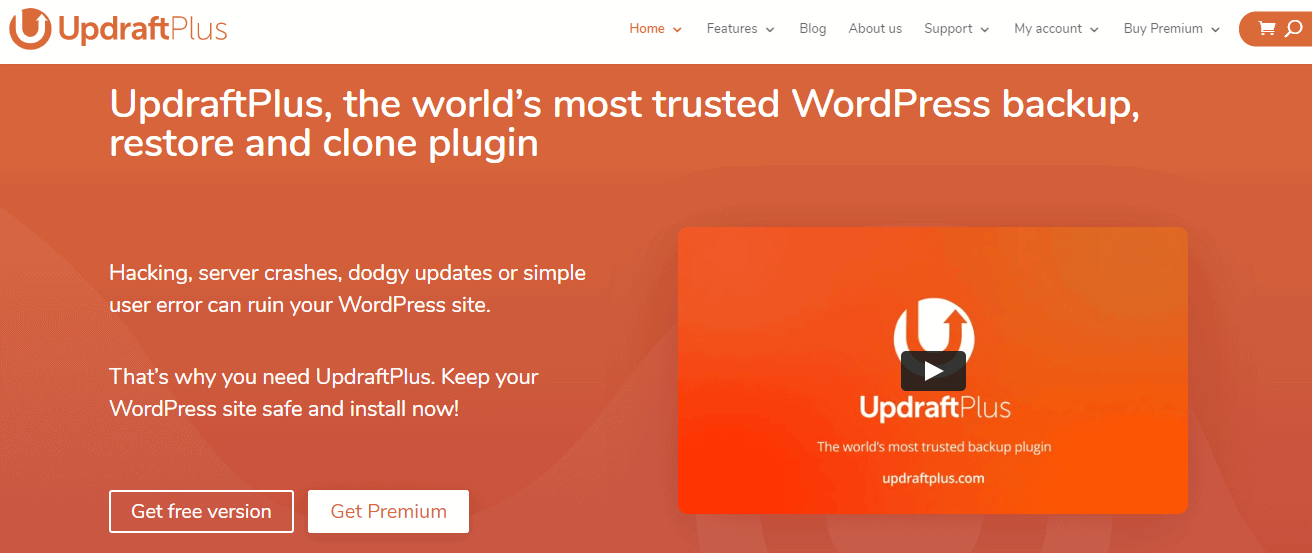
Se sei andato da solo e hai cercato plug-in di backup per WordPress, hai sicuramente trovato UpdraftPlus tra questi perché è il plug-in di backup più popolare in circolazione (più di 2 milioni di siti lo utilizzano). Uno dei motivi principali per cui è così popolare è, senza dubbio, la sua interfaccia utente, che è facile da capire e semplice da padroneggiare. Dalla dashboard fornita, puoi persino gestire più di un sito, eliminando la necessità di passare da uno all'altro ogni volta che vuoi controllare qualcosa.
I backup possono essere pianificati e il lavoro viene svolto in background anche se stai lavorando attivamente sul tuo sito (sebbene si consiglia di pianificare i backup per quando il back-end è inattivo).
Non c'è limite al numero di backup che puoi creare ed è possibile impostare una pianificazione anche per backup orari. Inoltre, se apporti modifiche sostanziali che giustificano un backup immediato, puoi eseguirne una manualmente in qualsiasi momento.
Vale sicuramente la pena sottolineare che tutti questi backup condividono la funzione di ripristino con un clic, che ti abbiamo già consigliato di cercare nella tua scelta preferita di plug-in.
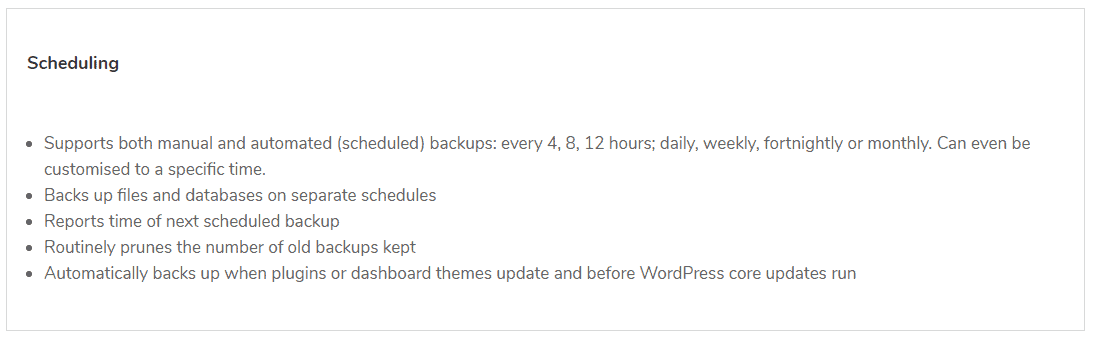
Tutti questi backup possono essere archiviati in remoto, utilizzando servizi come Google Drive, Dropbox o Microsoft OneDrive, oltre ad avere copie su hard disk, che sono ancora i più affidabili tra i gestori di sito.
La cosa grandiosa dei backup effettuati con questo plug-in è che tutto è coperto, dai file principali di WordPress a tutti i tuoi contenuti e file caricati, nonché plug-in, temi e impostazioni per utilizzarli. Pensa al tuo sito come a un'immagine; UpdraftPlus crea una copia perfetta di quell'immagine e la memorizza, così quando ne avrai bisogno, non perderai un colpo.
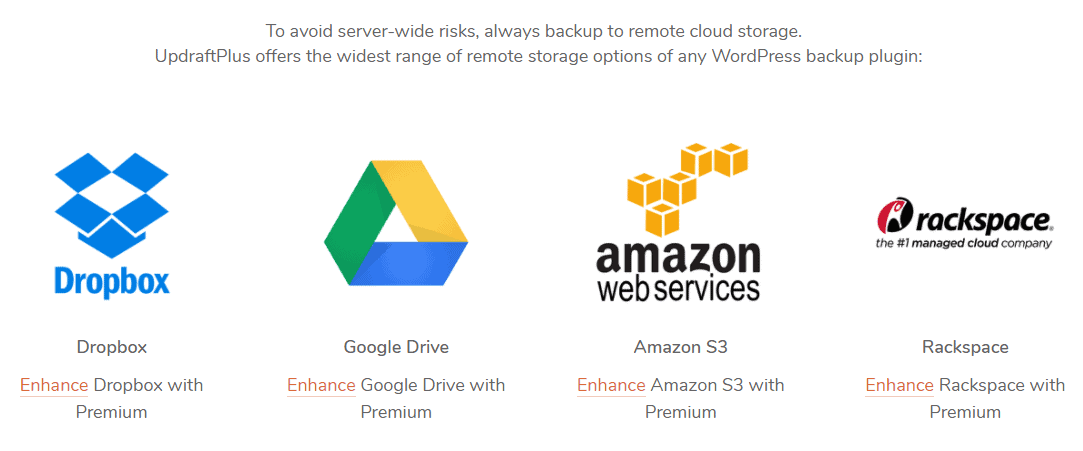
Le funzionalità fino ad ora non sono state fuori dall'ordinario. Praticamente tutte le soluzioni premium là fuori offrono le stesse cose. La cosa interessante del modo in cui UpdraftPlus esegue il backup del tuo sito è l'organizzazione dei file. Il tuo sito è suddiviso in vari elementi: database, plug-in, temi, caricamenti, ecc. di cui viene eseguito il backup separatamente l'uno dall'altro. Ciò significa che invece di un file gigante in cui tutto è raggruppato insieme, otterrai più set classificati e quindi molto più facili da esaminare.
Più contenuti hai, più sarai grato per questo sistema. Immagina come sarebbe avere un sito di cinque anni compresso in una sola cartella: non sapresti da dove cominciare se dovessi esaminare i file.
Essendo una delle migliori opzioni sul mercato, non sorprende che UpdraftPlus offra funzionalità avanzate come il supporto per la migrazione e la clonazione del sito. Li abbiamo già menzionati come qualcosa che è piuttosto in basso nella tua lista di priorità, ma la pianificazione a lungo termine richiede di tenerne conto quando prendi la tua decisione.
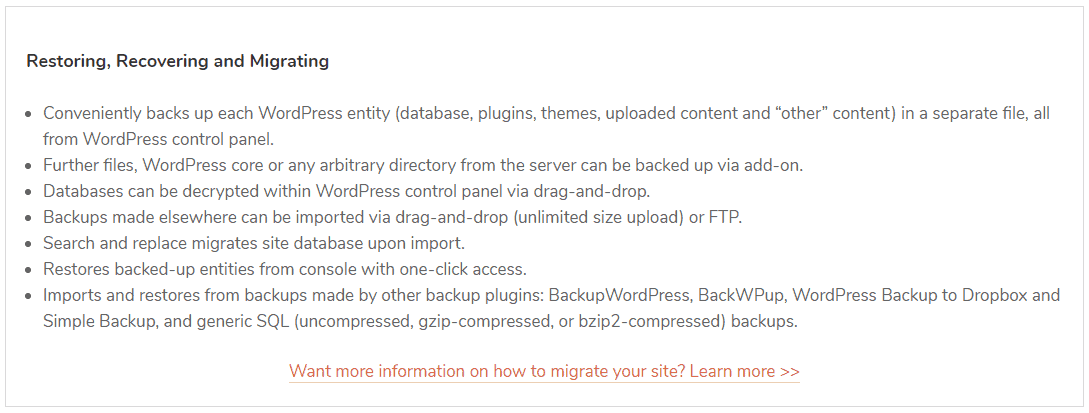
Per finalizzare la sezione UpdraftPlus, dobbiamo sottolineare che mentre il plug-in vanta un numero e una varietà di funzionalità davvero impressionanti, la maggior parte di esse è inclusa nella versione premium del plug-in (pianificazione avanzata, gestione multisito, migrazione, ecc.).
Vale a dire, puoi ottenere UpdraftPlus gratuitamente e nemmeno come versione di prova, ma un vero e proprio plug-in che puoi utilizzare indefinitamente. Lo svantaggio è che le funzionalità incluse sono limitate, con quelle più avanzate che richiedono un aggiornamento. Questo non dovrebbe essere visto come un aspetto negativo perché sarai in grado di avere un'esperienza di prima mano con il plug-in, dopodiché avrai la possibilità di impegnarti nella versione premium o passare a un'altra soluzione.
WPvivid
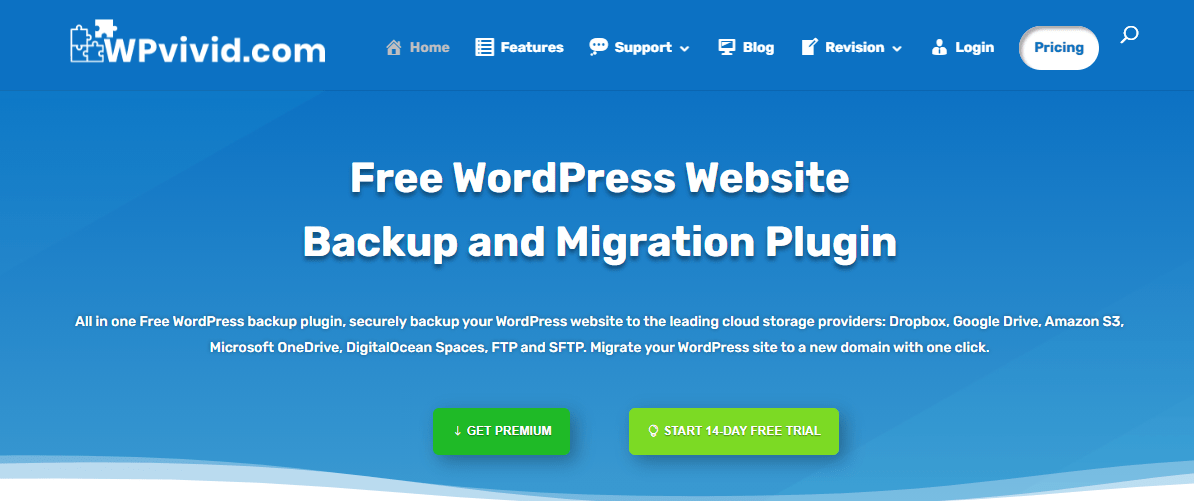
WPvivid potrebbe non essere popolare come UpdraftPlus, ma ciò non significa che sia inferiore. Come ci si aspetterebbe, grazie alla sua ampia base di utenti target, WPvivid è davvero facile da configurare; non c'è molta differenza tra questo e qualsiasi altro plugin che useresti. Nel momento in cui è operativo, puoi eseguire il backup del tuo lavoro.
Sono presenti tutte le funzionalità che sono diventate standard del settore non scritti: creazione di pianificazioni per backup automatici e possibilità di eseguirne di manuali, ripristino con un clic, opzioni di archiviazione locale e cloud (in particolare, Dropbox, Google Drive, Microsoft OneDrive, ecc. ), e così via. Non c'è bisogno di perdere tempo con quelli e, invece, sposteremo la nostra attenzione sulle funzionalità che rendono WPvivid unico rispetto alle altre soluzioni disponibili.

WPvivid ti offre una dose molto maggiore di controllo sui tuoi file rispetto a quella che potresti trovare altrove. Sarai in grado di impostare i limiti di dimensione dei file di cui stai eseguendo il backup. Questi funzionano come un limite di dimensione e tutto ciò che è sopra non sarà incluso nel backup.

Probabilmente ti starai chiedendo perché qualcuno dovrebbe limitare i propri file, quindi sono esclusi dal backup, ma considera che lo spazio di archiviazione può essere limitato (archiviazione cloud, ad esempio). Se lo spazio di archiviazione è limitato e hai un paio di file multimediali che impediscono il successo del backup, basta escluderli e lasciare che il resto del sito esegua il processo.
Inoltre, puoi salvare i suddetti file localmente in modo che siano inclusi nel sito se viene eseguita un'operazione di ripristino. Vale la pena notare che il plugin stesso non ha un limite per la dimensione del backup; le uniche limitazioni potrebbero essere poste dal tuo servizio di hosting, cloud storage, ecc.
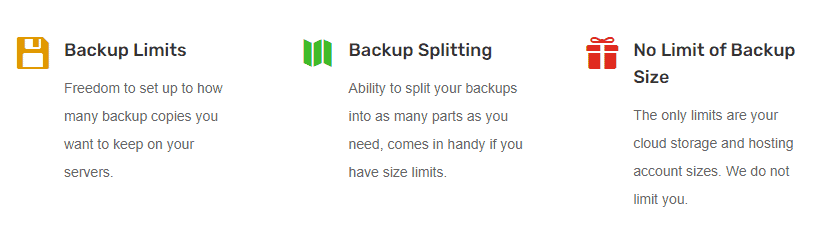
Mentre siamo in tema di dimensioni, diamo un'occhiata alla funzione di suddivisione del backup. Ti consente di dividere il backup in parti per una gestione più semplice e, ancora, se hai uno spazio di archiviazione limitato. Nota che questa divisione non sarà la stessa di UpdraftPlus, dove gli elementi sono sezionati in insiemi. Invece, questa suddivisione comporta semplicemente la suddivisione di un grande file di backup in file più piccoli senza alcuna scelta su quale file finirà in quale parte.
Per ripristinare il backup diviso, avrai comunque bisogno dell'accesso a tutte le parti; il ripristino parziale non è un'opzione.

Di gran lunga, la cosa più interessante di WPvivid sono le sue funzionalità di migrazione. Sono impostati in modo che sia facile migrare il tuo sito, che si tratti di un nuovo server, dominio o host. È fatto con un semplice clic, se ci credi. Nota che dovrai installare WPvivid sul server di destinazione affinché la migrazione automatica abbia successo. Inoltre, sarai in grado di trasferire i tuoi database a un sito di staging per i test. Non molti altri plugin offrono queste funzionalità e la parte migliore è che la migrazione automatica è inclusa nella versione gratuita.
Ancora una volta, pubblicheremo il familiare disclaimer: i nostri pensieri sul plug-in WPvivid si basano sulla versione Pro che include tutte le funzionalità che abbiamo menzionato. La versione gratuita contiene tutte le funzionalità di base e la migrazione automatica, che la distingue dagli altri plugin che non offrono una funzionalità così avanzata gratuitamente. Quindi, sentiti libero di provare le acque con la versione gratuita prima di passare a quella Pro.
BackupGuard
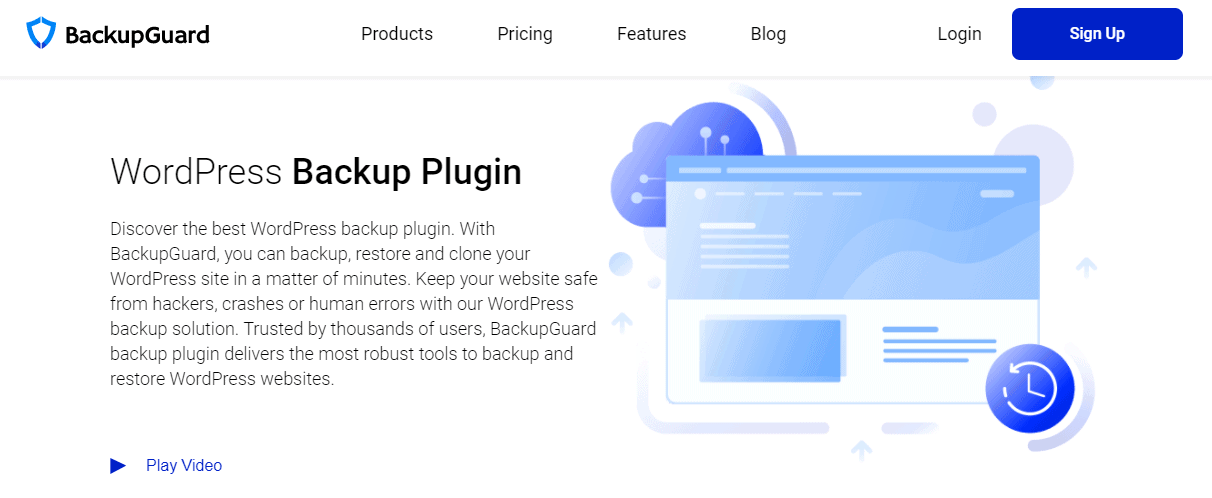
Alla fine, arriviamo al nostro concorrente finale in questa resa dei conti del plug-in di backup: BackupGuard. Questo plugin è relativamente nuovo sul mercato, il che lo rende alquanto sconosciuto rispetto agli altri. Per quanto riguarda le funzionalità, tuttavia, non è in ritardo rispetto a nessuno.
Ancora una volta, troviamo un plug-in che mira al pubblico più ampio possibile con la sua semplice interfaccia che ti consente di creare backup con un solo clic. All'interno della dashboard, avrai accesso a tutti i tuoi backup distribuiti in tutte le tue posizioni di archiviazione. L'obiettivo di BackupGuard è l'archiviazione su cloud. È compatibile con tutti i principali servizi e offre anche un'interessante funzionalità per i backup su cloud.
Vale a dire, avrai un'interfaccia attraverso la quale puoi scegliere i servizi su cui desideri archiviare i tuoi backup: tutto è sulla stessa pagina, tutto ciò che devi fare è selezionare il pulsante on/off e il tuo backup viene salvato in più posti contemporaneamente, in un lampo. Quindi, se stai cercando una sicurezza extra, ad es. archiviare i backup in più posizioni, questa funzione lo renderà molto semplice.
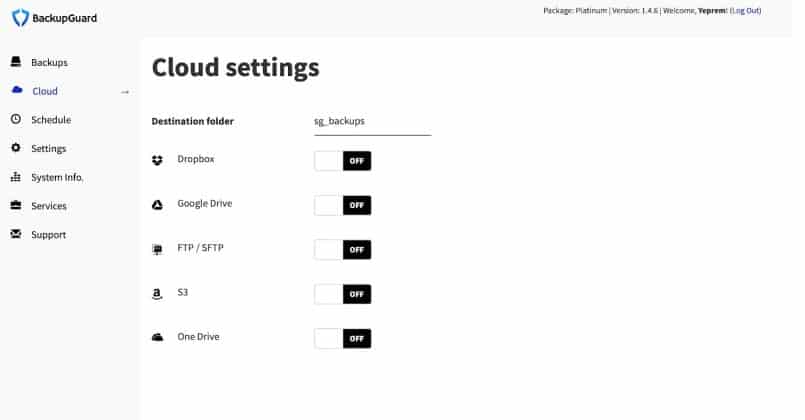
Anche eseguire più backup contemporaneamente è utile quando lo si combina con lo scheduler; spieghiamo. Il plug-in ti consente di separare i dati di cui stai eseguendo il backup, creando così schemi di backup personalizzati, in cui selezioni l'intero sito, solo il database, ecc. Ciò, unito a più configurazioni di pianificazione del backup, significa che hai un piano di backup a prova di integrità.
Ad esempio, puoi creare una pianificazione per il backup dell'intero sito ogni giorno (in una o più posizioni) ma anche un backup orario solo del tuo database (in una o più posizioni).
Infine, per coprire tutto, puoi impostare una pianificazione di backup mensile in una posizione che non stai utilizzando per gli altri backup.
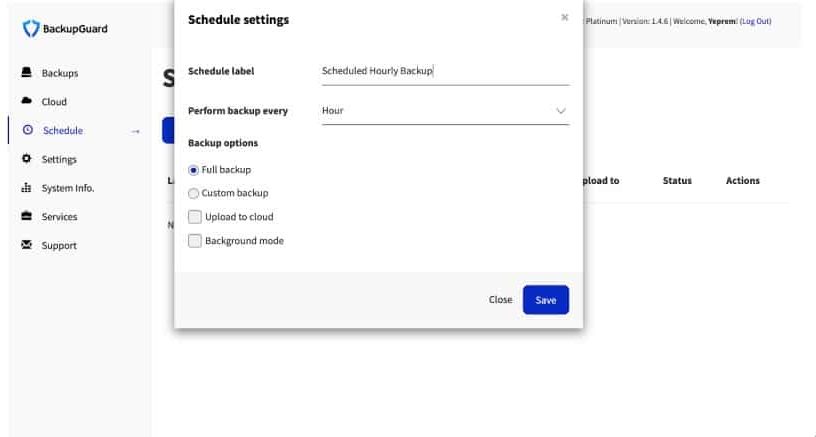
Utilizzando più pianificazioni e più posizioni di archiviazione, hai backup su backup, che proteggeranno il tuo sito nelle peggiori situazioni.
Come ci si aspetterebbe, tutti questi backup sono pronti per essere ripristinati con un semplice clic, aderendo allo standard generale.
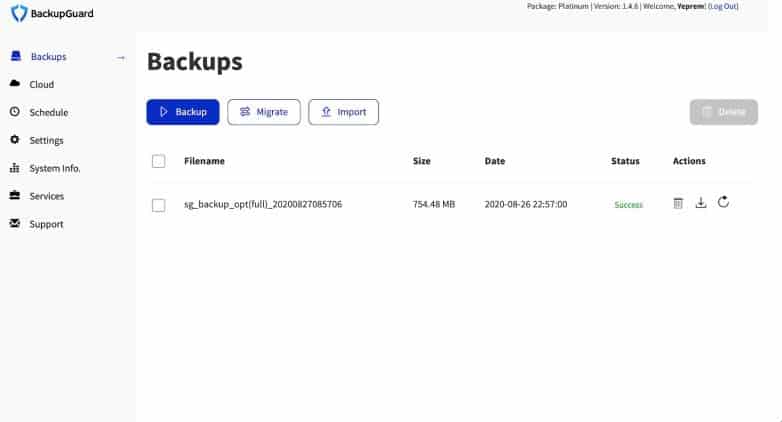
La migrazione è un'altra cosa che è stata trasformata in un'operazione semplificata di cui imparerai molto rapidamente. Dopo aver eseguito un backup, tutto ciò che serve da parte tua è installare il plug-in sul server di destinazione, scaricare ed estrarre i dati dal backup precedentemente eseguito e, una volta fatto, il tuo sito è attivo e funzionante sul nuovo server/dominio .
Nel corso del tempo, con l'aumentare del numero di backup, potresti considerare di lasciar andare quelli più vecchi. Per fortuna, non dovrai eliminarli manualmente; invece, puoi impostare un numero massimo di backup che desideri conservare e, quando viene raggiunto tale limite, quelli più vecchi vengono automaticamente sostituiti con quelli nuovi.
Come abbiamo fatto per i due plugin precedenti, dobbiamo sottolineare che tutte queste funzionalità sono disponibili nella versione Pro, mentre alcune sono escluse dalla versione gratuita che puoi ottenere tramite il repository di WordPress.
Mentre la versione gratuita ti darà una buona idea di cosa aspettarti, per massimizzare completamente il potenziale del plugin, ti consigliamo di eseguire l'aggiornamento alla versione Pro.
Lasciali combattere!

Ora hai familiarità con tutte le funzionalità e le piccole sfumature che separano i tre plugin che abbiamo evidenziato, ma rendiamo le cose ancora più chiare.
Dal momento che abbiamo dedicato del tempo a enfatizzare le cose più importanti da cercare in un plug-in di backup, è giusto impilare i concorrenti l'uno contro l'altro per vedere quale regnerà sovrano. Tieni presente che tutte queste sono opzioni di alto livello; quindi, ci saranno molte più somiglianze che differenze tra di loro. Anche se c'è un vincitore, sarai soddisfatto di ciascuna delle soluzioni che abbiamo presentato.
Magazzinaggio
L'archiviazione non deve essere vista dal punto di vista della quantità di spazio fornita da un determinato plug-in perché tali dati sono ridondanti. Salverai i tuoi backup localmente e/o sul cloud (ogni plug-in è connesso agli stessi servizi di archiviazione cloud) e in nessuna di queste opzioni lo spazio di archiviazione allocato è determinato dal plug-in che stai utilizzando. Invece, diamo un'occhiata a come vengono archiviati i tuoi dati.
Il modo più semplice per vederlo è se immagini un armadio.
BackupGuard prenderà tutti i tuoi dati, li raccoglierà e li getterà nell'armadio: è tutto lì, nulla è perso e, una volta ripristinato, è facile da usare come prima del ripristino.
WPvivid, se lo desideri, installerà gli scaffali, ma non ci sarà alcun ordinamento; i dati verranno posizionati casualmente sugli scaffali e non saprai dove si trova nulla finché non lo ripristinerai. In alternativa, puoi scegliere di non utilizzare gli "scaffali" e raggruppare tutto insieme come nell'esempio precedente.
Infine, arriviamo a UpdraftPlus, che organizzerà il tuo armadio con ripiani e cassetti, ordinando tutti i tuoi dati in modo da poter archiviare e accedere a ciascun set individualmente. Grazie a questa caratteristica unica, UpdraftPlus ottiene la vittoria.
Vincitore: UpdraftPlus
Backup automatici

Ne abbiamo parlato alcune volte durante l'articolo: i backup automatici sono uno standard al giorno d'oggi. In quanto tali, tutti i plugin li hanno, anche nelle loro versioni gratuite. Anche la pianificazione di questi backup è ampia, con l'opzione per backup orari in poi.
Semplicemente perché tutti i nostri plugin offrono la stessa cosa, non c'è nessun vincitore in questa sezione.
Vincitore: pareggio
Ripristino con un clic
Proprio come i backup automatici, tutti i plugin offrono una funzione di ripristino con un clic. In realtà sta diventando estremamente difficile trovare una soluzione di backup che non offra questa funzionalità di ripristino semplificata.
Poiché questa è una caratteristica così comune, tutti i plugin la hanno come funzione principale, cioè è disponibile nelle loro versioni gratuite. Quindi, non abbiamo potuto fare una distinzione perché non ce n'è.
Vincitore: pareggio
Migrazione

La migrazione è considerata per due scopi principali. Serve per spostare un sito di staging su un server e renderlo attivo, oppure è un failsafe a lungo termine se si desidera cambiare server o dominio in futuro.
Tutte e tre le opzioni offrono una migrazione relativamente semplice in pochi clic, con l'unico prerequisito di avere il plug-in installato sul sito/server di destinazione.
Solo WPvivid offre una soluzione di migrazione nella sua versione gratuita. Questo, insieme all'interfaccia semplificata della sezione di migrazione automatica, è sufficiente per vincere.
Vincitore: WPvivid
Prezzo
In primo luogo, è giusto menzionare che ogni plugin ha una versione gratuita che puoi ottenere dal repository di WordPress e potenzialmente utilizzare a tempo indeterminato. Tuttavia, le funzionalità saranno limitate, quindi per le migliori prestazioni, ti consigliamo di scegliere uno dei livelli a pagamento.
Essendo il plugin rilasciato più di recente che sta ancora costruendo il suo mercato, BackupGuard è il più conveniente, seguito da WPvivid e UpdraftPlus, l'opzione più costosa delle tre.
Poiché tutti condividono le funzionalità di base necessarie per backup di successo, con funzionalità aggiuntive ampliate che sono solo un bonus ma non sono realmente necessarie per portare a termine il lavoro, andremo con BackupGuard.
Vincitore: BackupGuard
Caratteristiche speciali
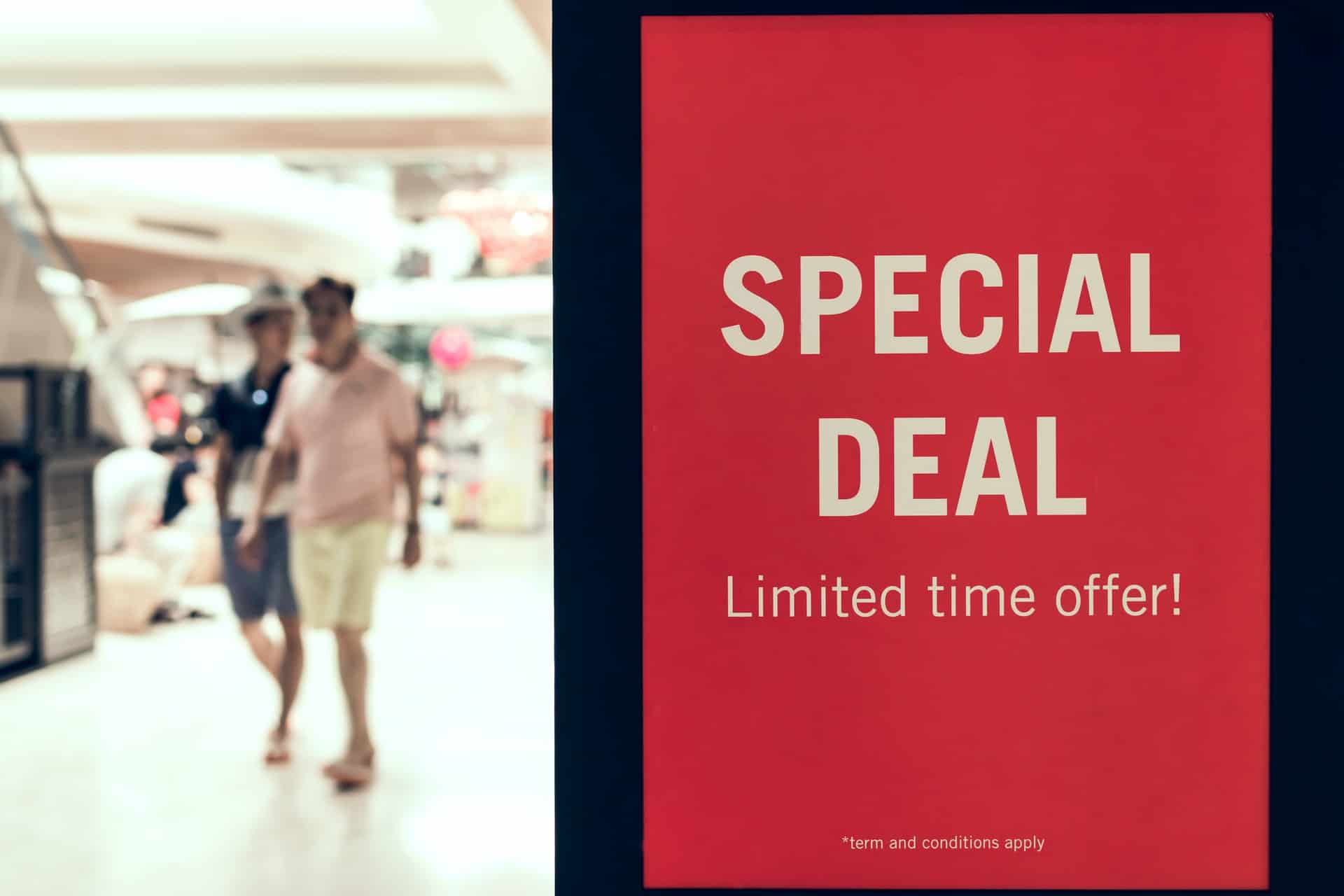
Ogni plug-in copre le funzionalità principali che ci aspettiamo da una soluzione di backup di alto livello, ma ognuno di essi offre anche alcune aggiunte sfumate a queste. Grandi o piccoli che siano, queste funzionalità extra mirano a rendere i rispettivi plugin unici dal punto di vista dell'utente.
Con la dashboard multisito e il modo unico in cui i backup vengono ordinati, UpdraftPlus supera la concorrenza in ulteriori funzionalità non ortodosse. Confrontandoli con le opzioni di migrazione leggermente avanzate, la divisione dei file e i limiti delle dimensioni dei file di WPvivid, nonché con lo scheduler ampliato di BackupGuard e la pagina di attivazione dell'archiviazione cloud, non è stata davvero una scelta così difficile.
Vincitore: UpdraftPlus
Il fatto che non ci sia un vincitore inequivocabile sottolinea che tutti e tre i plugin hanno i loro pregi e dovrebbero essere presi in considerazione. Detto questo, UpdraftPlus si distingue come l'opzione principale qui, destinata a siti più grandi e a quelli con un budget leggermente maggiore; WPvivid è la soluzione globale "media" che funziona bene per le startup e quelle già affermate; BackupGuard è il più conveniente e il suo pubblico di destinazione sono quelli appena agli inizi. Tuttavia, ha il potenziale per crescere come loro.
FAQ

Per una navigazione più semplice, elencheremo alcune delle domande più comuni che potresti avere sui plug-in di backup, quindi non devi perdere tempo a leggere l'intero articolo per trovare quello che stai cercando. Se non trovi la tua risposta in questa sezione, prova a sfogliare l'articolo, potrebbe essere una lettura lunga, ma sicuramente otterrai le informazioni per cui sei venuto.
Ho davvero bisogno di un plug-in di backup? La funzione di backup predefinita di WordPress non è sufficiente?
In generale, la funzione di backup predefinita di WordPress dovrebbe essere sufficiente. Tuttavia, il tuo sito potrebbe trovarsi in uno stato tale che anche il backup non riesce, ed è qui che entra in gioco l'importanza dei backup che non si basano su WordPress. Puoi avere backup locali o backup su cloud che saranno sempre al sicuro, qualunque cosa accada con la piattaforma.
È meglio creare backup locali o utilizzare il cloud storage?
La cosa più saggia è usarli entrambi, ma non necessariamente agli stessi intervalli. I backup locali sul tuo PC/laptop potrebbero andare persi se succede qualcosa all'hardware e quelli sulle unità esterne se l'unità viene persa o danneggiata. L'archiviazione su cloud è migliore perché solo in circostanze catastrofiche impreviste i tuoi dati possono andare persi, ma potresti comunque imbatterti in una situazione in cui non puoi accedervi (una cattiva connessione Internet, ad esempio).
Quindi, a seconda che il tuo lavoro sia stazionario o l'esatto opposto, potresti fare programmi alternati: backup locali giornalieri con backup cloud settimanali o viceversa, per ottenere il massimo effetto.
Il mio sito ha un budget limitato. Posso ottenere gratuitamente un valido plug-in di backup?
Sì, mentre otterrai molto di più con le loro versioni premium, tutti i plug-in suggeriti hanno anche una versione gratuita. Poiché ognuno di essi limita funzionalità diverse, dovresti esaminare quali sono le funzionalità più importanti per te (WPvivid, ad esempio, offre la migrazione nella sua versione gratuita) e trovare il plug-in gratuito ottimale in base alle tue preferenze.
Gestisco più siti; devo installare il plugin su ciascuno di essi?
Sì, dovrai installare il plug-in su ciascuno di essi per funzionare correttamente. Tuttavia, UpdraftPlus avrà il vantaggio aggiuntivo di gestire tutti i tuoi siti attraverso la dashboard di accompagnamento. Nota che questa è una funzionalità premium, ma che rende molto più semplice la manipolazione di più siti.
Devo usare più plug-in di backup solo per sicurezza?
Potresti, ma non ce n'è bisogno. Poiché i plug-in fungono da mediatori tra i tuoi dati e la posizione di archiviazione, averne di più non serve a uno scopo poiché offrono tutti le stesse cose: backup locali e archiviazione cloud. Se vuoi essere più sicuro, esegui più backup, sia in locale che su diversi servizi di archiviazione cloud.
I plug-in di backup sostituiscono la necessità di backup eseguiti dai servizi di hosting?
La risposta breve è sì; puoi cavartela solo con i plug-in di backup e non perdere un passaggio. Tuttavia, ti consigliamo di trovare un servizio di hosting che esegua i backup. Una volta che ti sei impegnato in un servizio, sono quindi obbligati a eseguire il backup del tuo sito, liberandoti dall'onere di doverti preoccupare di questo. Inoltre, puoi anche utilizzare un plug-in per i tuoi backup personali.
Pensieri finali
I backup sono la tua rete di sicurezza quando gestisci un sito. Se mai arrivi a un punto in cui devi mandare tutto in crash, sono lì così puoi alzarti in piedi rapidamente e non perdere mai un colpo.
Il vecchio proverbio dice: "Sperare nel meglio, prepararsi al peggio".
Al di fuori dei siti di test, nessuno vuole davvero trovarsi in una situazione in cui devi ripristinare il tuo sito tramite un backup perché significa che qualcosa è andato storto. Tuttavia, se ti neghi questa opzione, ti ritroverai in una situazione molto peggiore, con forse anni di lavoro andati per sempre.
Quindi, fatti un favore, impara dagli errori degli altri e usa uno dei plugin sopra menzionati per eseguire il backup del tuo sito; il tuo sé futuro sarà molto contento di averlo fatto.
